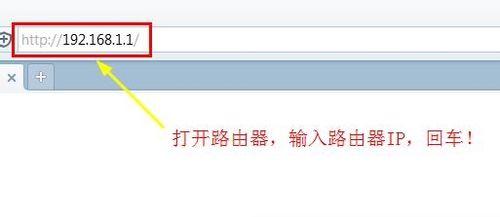萬盛學電腦網 >> 網絡應用技術 >> 應用教程 >> 路由表配置及多網卡同時使用內網和外網
路由表配置及多網卡同時使用內網和外網
CMD命令:route
子命令1:route print 查看路由表
子命令2:route add 添加靜態路由
子命令3:route delete 刪除靜態路由
查看
使用子命令1結果如下圖

(注:紅框為動態路由[由系統管理,無需要人工管理],綠框為靜態路由[可由人工自由增刪])
可以看出路由表由以下幾部分組成:網絡地址、網絡掩碼、網關地址、躍點數,這裡我們主要關心網絡地址和網關地址,是指本機訪問的目標IP時使用的網關(也就是網卡),因此我們需要配置XXX地址使用XXX網關即可達到我們的目的。
例如:192.168.1.0 => 192.168.1.1、0.0.0.0 =>192.168.0.1
以上例子是指當訪問192.168.1.x的網絡時使用網關為192.168.1.1的網卡,當訪問其它網絡時(x.x.x.x)使用網關為192.168.0.1的網卡。值得注意的是0代表任何數字,因此0.0.0.0就代表任何IP。而子網掩碼是區分子網的,即IP相同時子網掩碼不相同時即為不同的網絡。
添加
使用命令2
route add -p 網絡地址 mask 子網掩碼 網關地址
即可添加一條路由,自己添加的路由在永久路由裡(也稱靜態路由)
使用該命令效果圖如下:

刪除
使用命令3
rotue delete 網絡地址
即可刪除一條路由
一般情況下系統會自動添加一條靜態路由將所有的網絡地址指向一個網關(本地連接),因此我們雙網卡時只能連接內網,所以我們需要使用該命令將默認路由刪除。
實踐
1.首先使用ipconfig命令查看所有連接的IP和網關信息
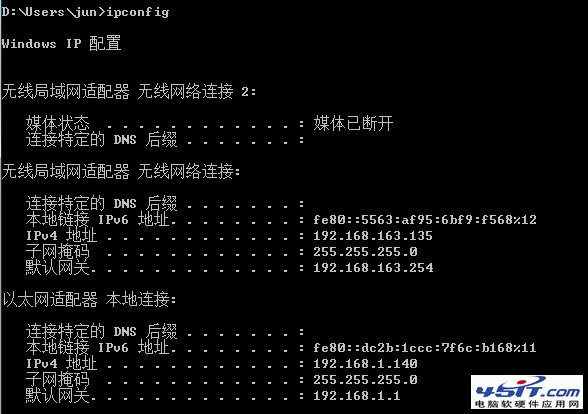
從上圖我們可以發現,我的本地連接網關為192.168.1.1(內網),無線網連接網關為 192.168.163.254(外網)
2.然後我們開始操作路由
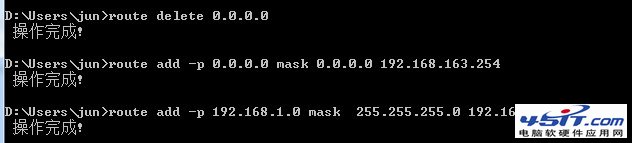
以上3條命令分別為:刪除默認路由、添加外網路由、添加內網路由
3.添加完畢,測試一下連接情況
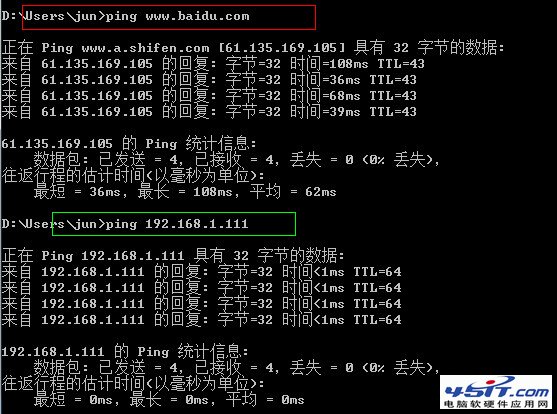
分別ping一下百度(外網)和內網的一台機器,ping結果連通,大功告成!
- 上一頁:雙路由器實現寬帶疊加
- 下一頁:斐訊無線路由器如何設置